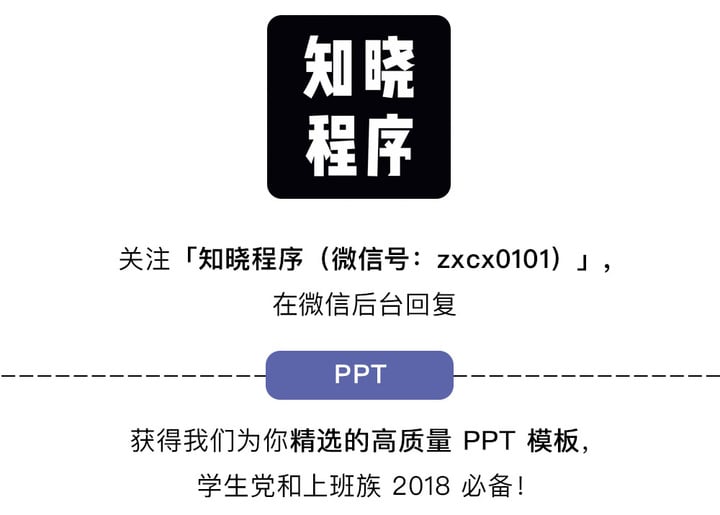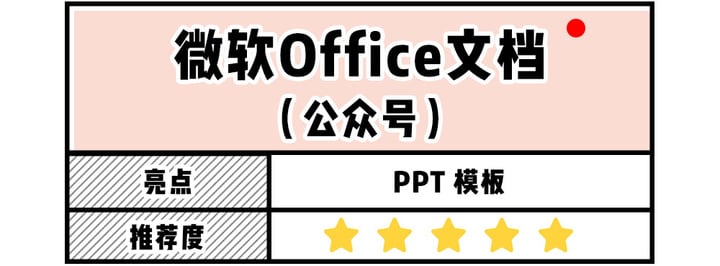用微信玩转 PPT!微软出的这些小程序足以秒杀一切三方软件(内附 PPT 大礼包)
作为在中国长大的青(少)年,最早接触的软件可能就是微软的 Microsoft Office 办公软件了。小时候在 Word 上练打字,中学开始用 Excel 做函数运算,大学用着 PPT 做展示报告……工作以后就更是离不开这些办公软件了。

Excel、Word……已经成了人们日常生活中频繁使用的办公工具,而 PPT 制作更是商务人士必备的基本技能之一。
PPT 做得好的人,总比别人会赚钱。
PPT 是最容易的涨薪技能,没有之一。
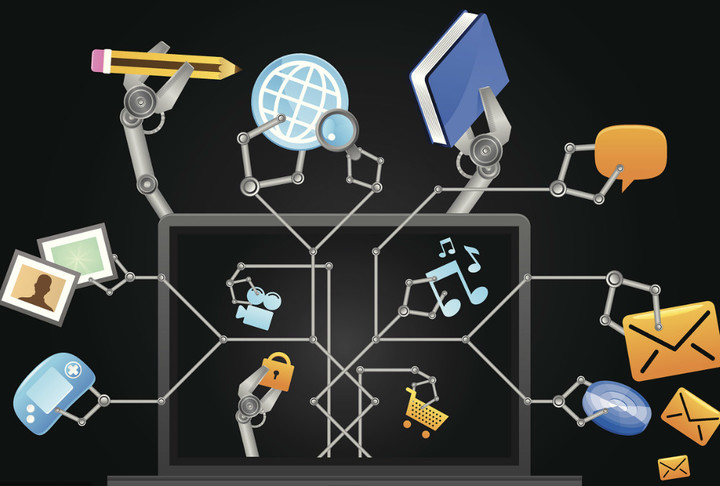
我知道 PPT 很重要,但是真不想花上三个月时间钻研,也不想花钱买个平庸的模板,怎么办?
别急,待知晓君给你介绍一下微软自家出的神器,教你如何轻轻松松做出好看又好做的 PPT。
PPT 的灵魂是什么?很多人会说是内容。内容固然重要,一个好看的模板却也是必不可少,内容是灵魂,那模板就是灵魂的底色。
网上找个 PPT 模板,不是要收费就是太老套,随便下载还会被提示有中毒的危险。
现在好了,免费又好看的模板有好多个,都出自微软的官方公众号,品质保证,绝对可靠。
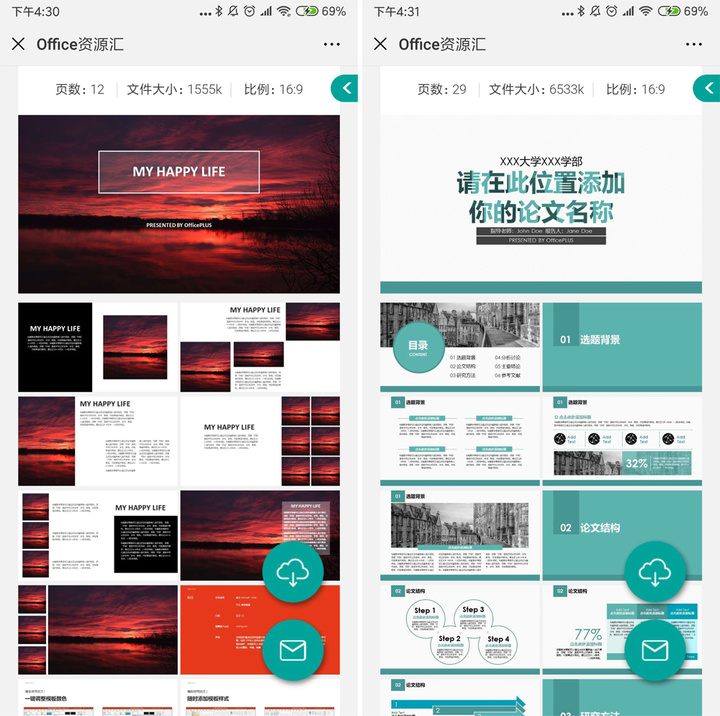
关注微软的官方公众号「微软 Office 文档」,根据指引点击「智能推荐精品模板」,或点击菜单栏「玩转技能」的「模板推荐」按钮,就可以获取免费的 PPT 模板了。
微软还把自家免费模板分成了 9 个类型,选定特定的类型后还能选择相应的风格和用途,实在是太贴心了。
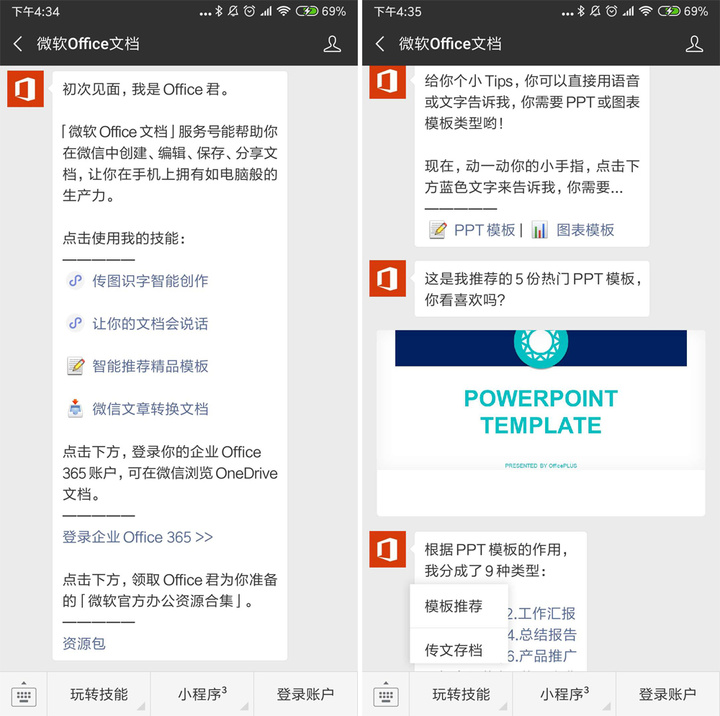
除了按照指引一步一步来,你还可以直接在对话框输入想要的模板进行检索。公众号系统也会根据关键词给你推荐,当然,如果没有你需要的模板,它还会自定义给你推荐一个。
公众号获得的模板都可以下载,你可以直接把它保存在你的 OneDrive,也可以发送模板到邮箱,不过目前暂不支持 QQ 邮箱。
除了公众号提供的模板,微软还提供了官方模板库,高品质原创的 PPT 模板、文档、数据图表,OfficePLUS 网站(http://www.officeplus.cn/)都有,可以说是非常实用了。

微软的这个公众号还有一个很酷的功能——文章转换。这个功能可以直接把微信文章转换成 PPT 或者 Word 文档。
使用方法也很简单,打开任意一篇你需要复制的文章,点击右上角的按钮,即可看到「微软 Office 文档」的选项,点击之后文章就会发送给微软的公众号,自动转化为 Word 格式。
不过这一切都有一个前提,那就是你必须先关注微软的官方公众号,如果没有关注「微软 Office 文档」,那点击右上角按钮也是没有用的哦。

当然,你也可以点击「存为 PPT」转化为 PPT 模式。文档同样可以发送到非 QQ 邮箱外的任意一个邮箱,点击「发送邮件」即可。
值得注意的是,转化为 PPT 格式的文档,仅能留存图片,一张图片即占用一个页面。
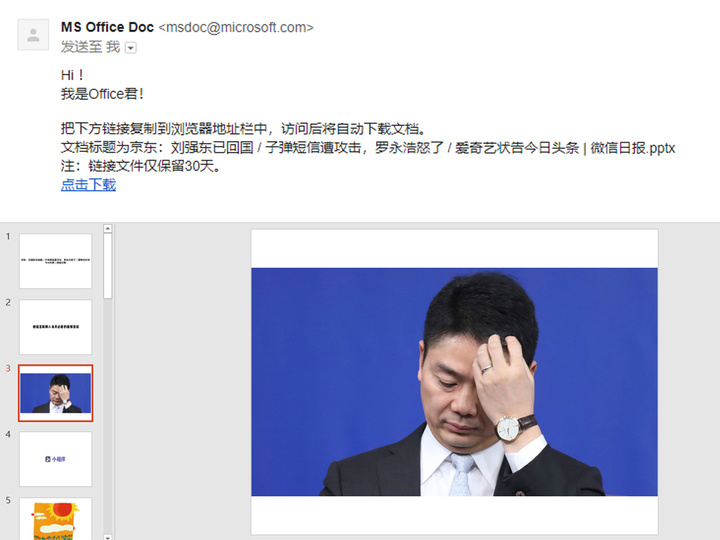

除了文章可以直接转化为 Word 和 PPT 之外,微软的官方小程序也能帮忙识别图片,将文字提取出来。
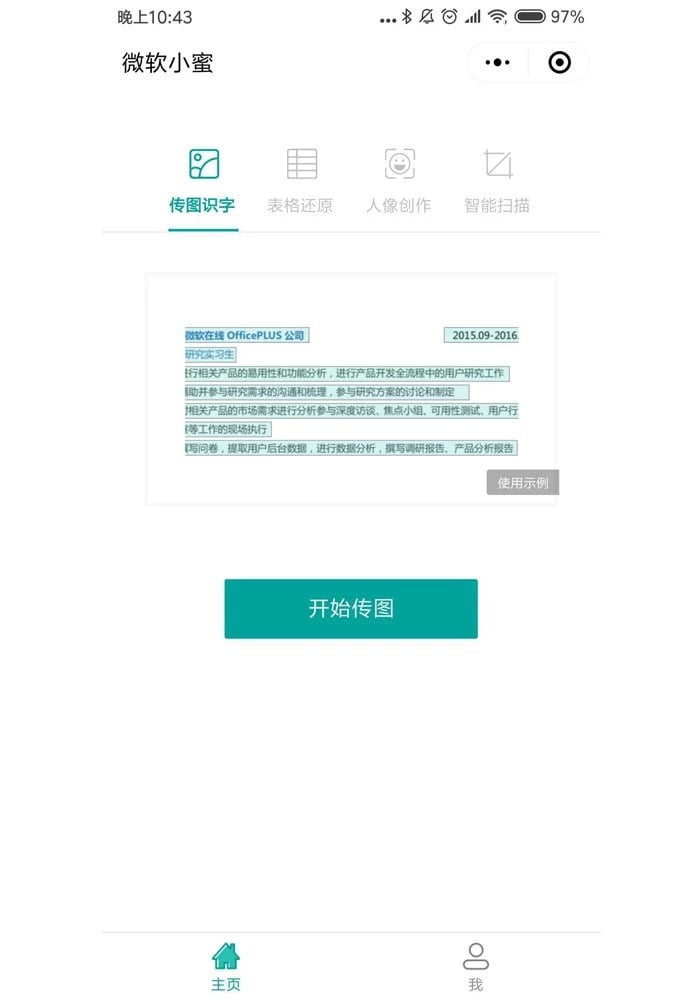
「微软小蜜」小程序有微软多年研究的图片认知能力做保障,可以帮你在图片上提取文字、表格等元素,自动裁剪后就能生成一份智能优化的 Word 或 PPT 。

对于小程序识别不准的文字内容,你可以手动进行修改。如果有需要,还能直接在小程序上完成翻译,小程序上支持 10 种语言的直接切换,你可以把提取出的文档直接翻译为意大利语、西班牙语等语种进行导出。
小程序提取或翻译出的内容将统一导出为一个 Word 文档。你可以把文档直接转发好友,或将文档保存至 OneDrive、邮箱。
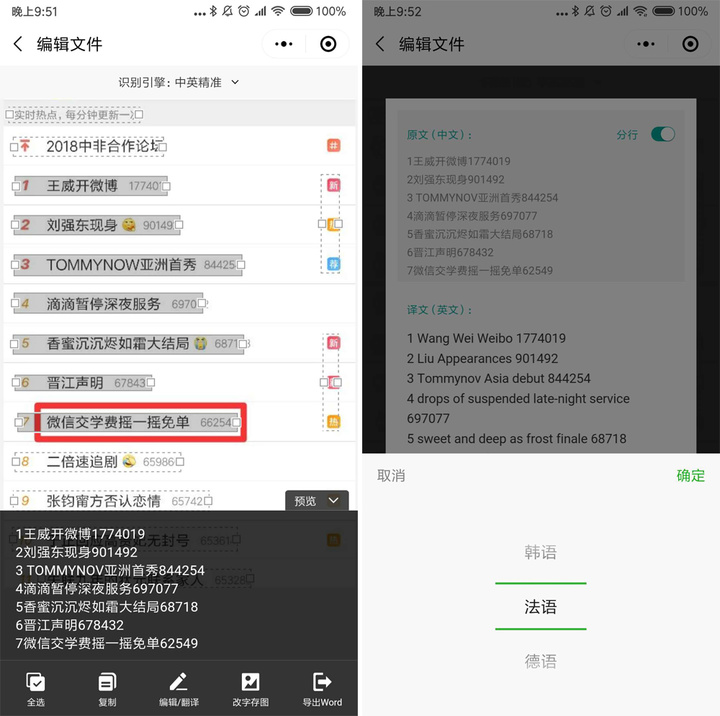
最后从 Word 文档中把 PPT 所需的内容提取出来应该怎么做就不用我说了吧。
识别二维码即可体验「微软小蜜」👇
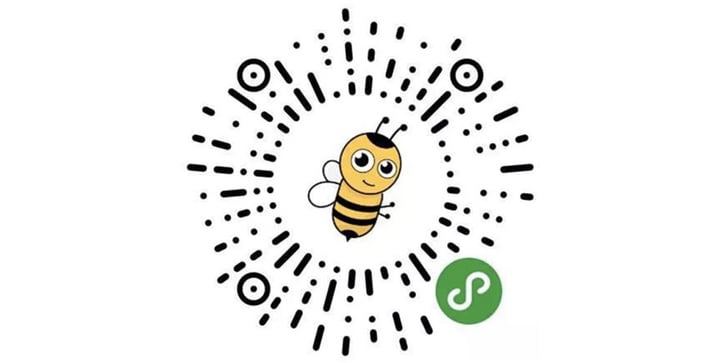

上面的「微软小蜜」是神器,人人都能用上;而这款「微软 Office 文档」小程序的受众,可能就没有那么广了。
这个小程序相当于移动云盘,可以查看 OneDrive 中的所有 Word、PPT、Excel 文件,不过得先登录企业 Office 365 邮箱。
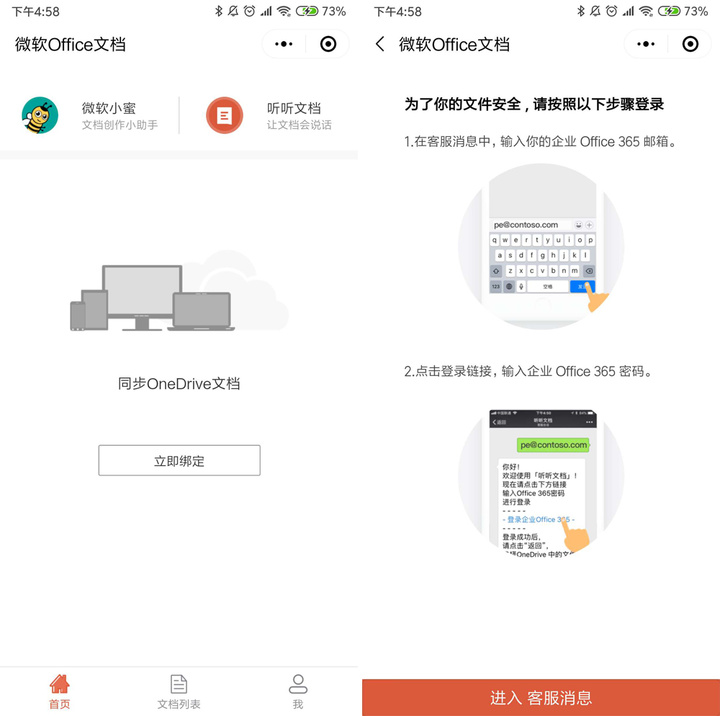
识别二维码即可体验「微软 Office 文档」👇


和「微软 Office 文档」相比,「微软听听文档」就要可爱多了。它也有一些功能仅限拥有企业 Office 365 邮箱的用户,但大部分功能都是开放的。
在这款小程序中,你只需要将一张张 PPT 转换成图片,保存在手机本地就可以为 PPT 配音了。

配音的方式和日常通过微信群聊发语音一样,只需要按住最下方的「按住录音」就可以畅所欲言。即使不小心说错了也不打紧,你可以直接删除语音,重新录制。
每一段语音最长可以录 60 秒,每一张图片可以添加 6 段语音。完成录音之后可以点击分享按钮,输入文档标题、设置权限,就可以直接生成一个语音文档分享给好友。好友打开小程序,就可以看到你配音过的 PPT 了。
仔细想想,这样的线下场景也是有很多延伸的可能性的。可以用于线下的提案,有 PPT,有解释,那不就是完整的提案场景嘛;甚至可以用于一些课程场景,图文并茂,还有语音解释,完全满足线下课堂的需求;如果拿「微软听听文档」来发语音明信片,感觉也是一个送祝福的好方式。
这样一个能让 PPT 说话的小程序还是非常实用的。
识别二维码即可体验「微软听听文档」👇
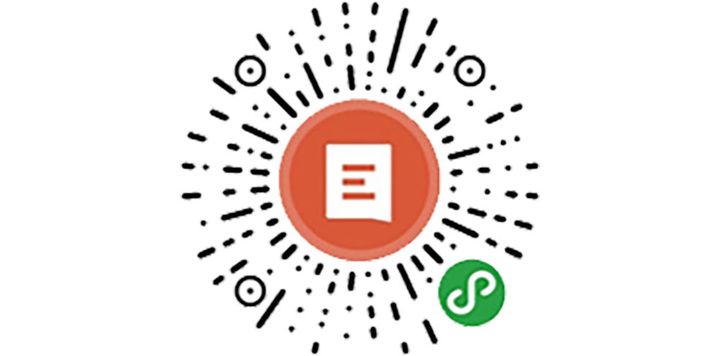
不过话说回来,即使有了这么多好用的小工具,也还是需要 PowerPoint 的软件。
如果刚好遇到出差、换电脑,导致现在的电脑上没有 Office,那可真是欲哭无泪。
巧妇难为无米之炊的悲伤,知晓君懂,所以知晓君马上就给你送米了。
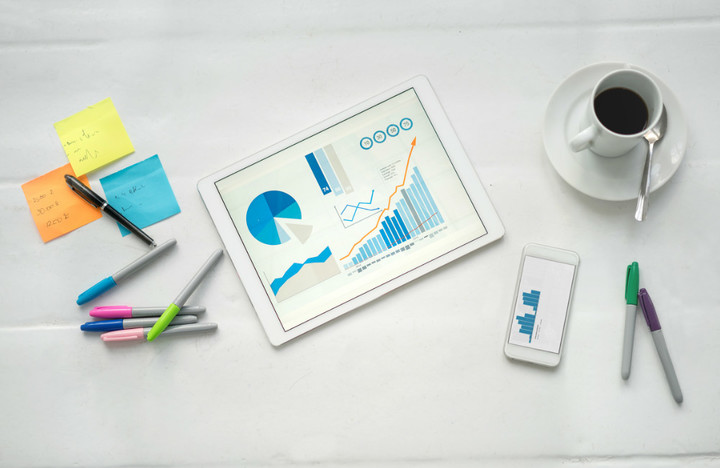
不需要安装,只需要一个浏览器,打开 Office Online 的官方网页(https://products.office.com/zh-cn/office-online),就可以在线编辑文档了。
Office Online 就是这样一个可以在线编辑的免费办公应用,可以帮你随时随地的创建、共享和协作文档。即使换电脑也不用担心,因为这个网页就够满足你的基本编辑需求了。
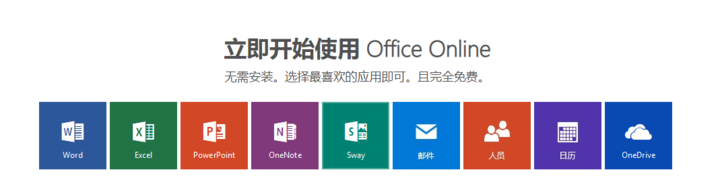
识别二维码即可体验「Office Online」👇
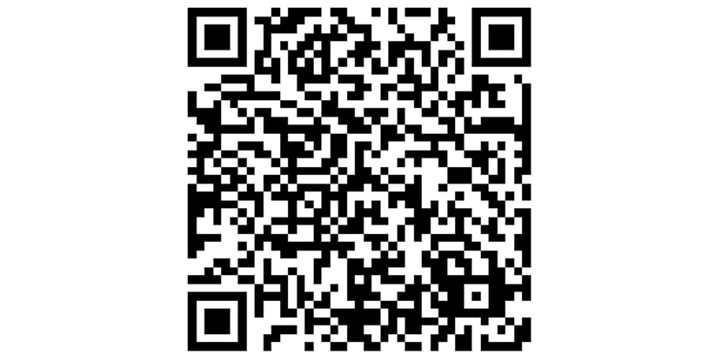
重剑无锋,大巧不工。
好用的工具都推荐在这里了,用这些工具能把 PPT 做的多棒就要看你自己了。不管是让 PPT 说话,还是十分钟做好一个 PPT,用这些工具都是有可能的,快去试试吧!